win7怎么一键还原电脑系统 win7如何一键还原电脑系统
更新时间:2022-09-18 10:32:02作者:runxin
在长时间操作win7系统的过程中,电脑内存难免会因为用户没有及时进行清理而导致内存不足的情况出现,而对于win7系统中存放的垃圾文件,许多用户也都不知道具体路径,因此可以通过还原系统的方式来解决,可是win7怎么一键还原电脑系统呢?这里小编就来告诉大家win7一键还原电脑系统操作方法。
具体方法:
1、选中这台电脑,点击右键选择“属性”。
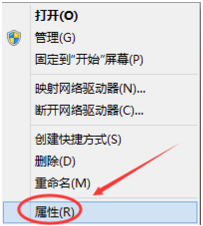
2、点击系统窗口左侧的“系统保护”。
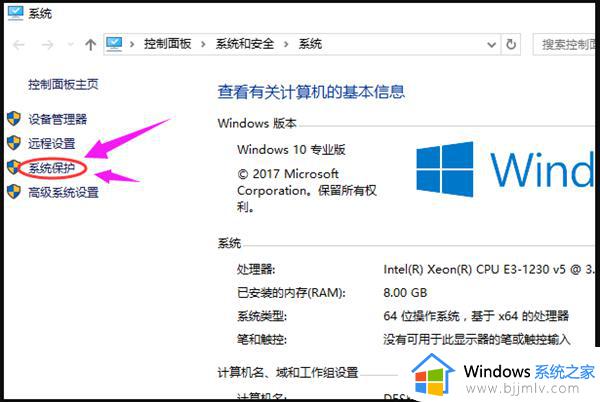
3、在系统属性窗口下的“系统保护”,点击“系统还原”。
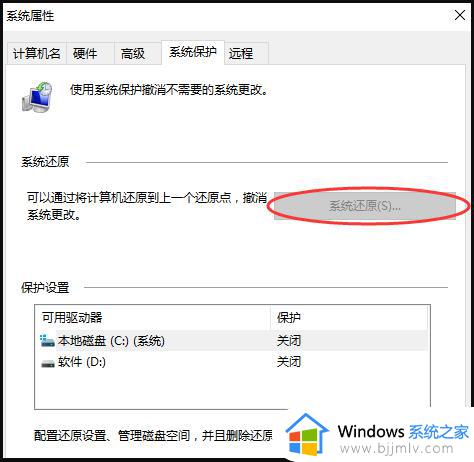
4、然后来到这个界面点击下一步。
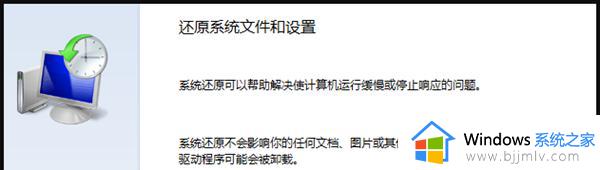
5、在系统还原窗口里选择还原点,然后点击下一步。
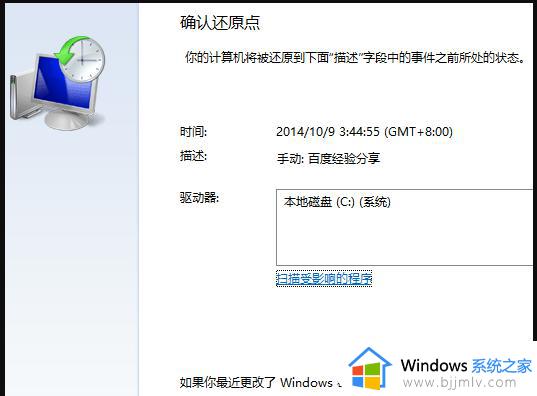
6、点击完成系统自动重启完成系统还原。
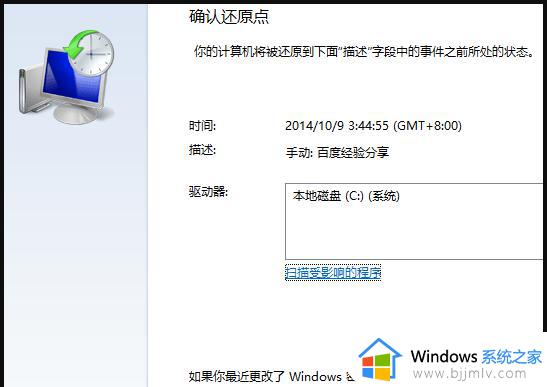
上述就是小编给大家带来的win7一键还原电脑系统操作方法了,有需要的用户就可以根据小编的步骤进行操作了,希望能够对大家有所帮助。
win7怎么一键还原电脑系统 win7如何一键还原电脑系统相关教程
- win7一键备份还原系统方法 win7系统怎么备份一键还原系统
- windows7系统一键还原操作步骤 windows7电脑如何一键还原系统
- win7一键还原出厂设置在哪里 win7如何一键还原系统还原
- Win7一键还原系统的注意事项 Win7一键还原系统的快捷键
- win7怎么备份系统一键还原 win7如何备份系统还原
- 一键还原win7系统教程 如何还原win7系统
- win7怎么系统还原 一键还原win7系统方法
- win7怎么还原电脑系统 win7还原电脑系统的步骤
- win7如何恢复系统还原 win7怎么恢复电脑系统还原
- win7没有设置还原点怎么还原系统 win7电脑没有还原点如何设置系统还原
- win7系统如何设置开机问候语 win7电脑怎么设置开机问候语
- windows 7怎么升级为windows 11 win7如何升级到windows11系统
- 惠普电脑win10改win7 bios设置方法 hp电脑win10改win7怎么设置bios
- 惠普打印机win7驱动安装教程 win7惠普打印机驱动怎么安装
- 华为手机投屏到电脑win7的方法 华为手机怎么投屏到win7系统电脑上
- win7如何设置每天定时关机 win7设置每天定时关机命令方法
热门推荐
win7系统教程推荐
- 1 windows 7怎么升级为windows 11 win7如何升级到windows11系统
- 2 华为手机投屏到电脑win7的方法 华为手机怎么投屏到win7系统电脑上
- 3 win7如何更改文件类型 win7怎样更改文件类型
- 4 红色警戒win7黑屏怎么解决 win7红警进去黑屏的解决办法
- 5 win7如何查看剪贴板全部记录 win7怎么看剪贴板历史记录
- 6 win7开机蓝屏0x0000005a怎么办 win7蓝屏0x000000a5的解决方法
- 7 win7 msvcr110.dll丢失的解决方法 win7 msvcr110.dll丢失怎样修复
- 8 0x000003e3解决共享打印机win7的步骤 win7打印机共享错误0x000003e如何解决
- 9 win7没网如何安装网卡驱动 win7没有网络怎么安装网卡驱动
- 10 电脑怎么设置自动保存文件win7 win7电脑设置自动保存文档的方法
win7系统推荐
- 1 雨林木风ghost win7 64位优化稳定版下载v2024.07
- 2 惠普笔记本ghost win7 64位最新纯净版下载v2024.07
- 3 深度技术ghost win7 32位稳定精简版下载v2024.07
- 4 深度技术ghost win7 64位装机纯净版下载v2024.07
- 5 电脑公司ghost win7 64位中文专业版下载v2024.07
- 6 大地系统ghost win7 32位全新快速安装版下载v2024.07
- 7 电脑公司ghost win7 64位全新旗舰版下载v2024.07
- 8 雨林木风ghost win7 64位官网专业版下载v2024.06
- 9 深度技术ghost win7 32位万能纯净版下载v2024.06
- 10 联想笔记本ghost win7 32位永久免激活版下载v2024.06